Kuidas tugevdada oma iPhone'i pääsukoodi
Mida teada
- Minema Seaded > Näo ID ja pääsukood. Sisestage oma olemasolev pääsukood.
- Valige Muuda pääsukoodi ja sisestage kuuekohaline pääsukood või valige Pääsukoodi valikud.
- Valikute hulka kuuluvad neljakohalised (kõige vähem turvalised), kuuekohalised, tähtnumbrilised ja kohandatud numbrilised pääsukoodid.
See artikkel selgitab, kuidas tugevdada oma iPhone'i pääsukoodi. iPhone iOS operatsioonisüsteem pakub tugevaid pääsukoodi valikuid, mis suurendavad seadme turvalisust. Selles artiklis olevad juhised kehtivad iPhone'idele, millel on iOS 14 kuni iOS 7.
Kuidas lubada oma iOS-seadmes keeruline pääsukood
IPhone annab teile parema kaitse tagamiseks võimaluse sisestada tuttava neljakohalise pääsukoodi asemel kuuekohaline pääsukood. Samuti saate sisestada kohandatud tähtnumbrilise pääsukoodi või pikema kohandatud numbrilise pääsukoodi. Tugevama pääsukoodi konfigureerimiseks rakenduse Seaded kaudu tehke järgmist.
Puudutage Seaded > Näo ID ja pääsukood. (iPhone 8 seadmetes või mõnes iPadi mudelis puudutage Puudutage ID ja pääsukood selle asemel.)
-
Sisestage oma olemasolev pääsukood. Kui teil pole praegu pääsukoodi, puudutage Lülitage pääsukood sisse.
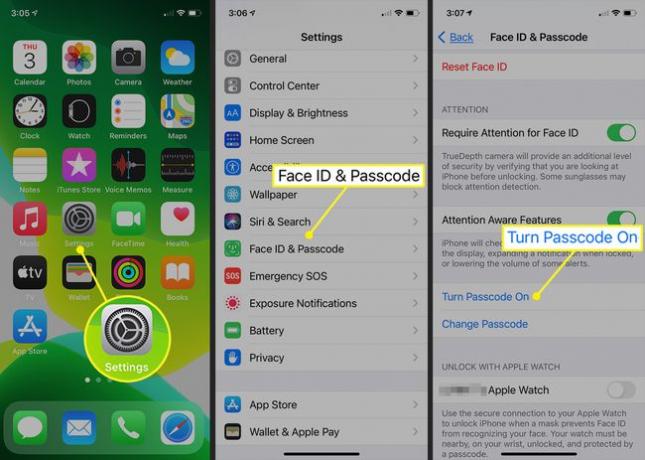
Puudutage valikut Pääsukoodi valikud pääsukoodi tüübi valimiseks. Valige neljakohalise pääsukoodi (kõige nõrgem), kuuekohalise pääsukoodi (tugevam), kohandatud tähtnumbrilise pääsukoodi või kohandatud numbrilise pääsukoodi vormingu hulgast. Pärast tüübi valimist palutakse teil sisestada uus pääsukood ja seejärel see uuesti kinnitamiseks sisestada.
-
Kui soovite oma olemasolevat neljakohalist pääsukoodi tugevamaks muuta, valige Muuda pääsukoodi peal Näo ID ja pääsukood ekraan. Sisestage vastavale väljale kuuekohaline pääsukood või valige üksust PääsukoodValikud ekraani allservas ja sisestage uus kood.
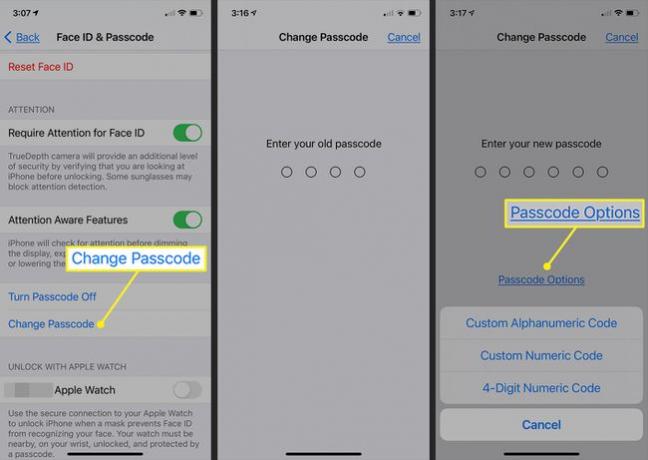
Kaalutlused
Maksimaalse turvalisuse tagamiseks Näo ID ja pääsukood seadete ekraanil, määrake Nõua parooli võimalus Kohe kui te ei soovi pikemat aega, enne kui seda nõutakse. See valik aitab teil tasakaalustada turvalisust ja kasutatavust. Võite teha järgmist.
- Looge pikem pääsukood ja määrake pikem aeg, enne kui seda nõutakse, et te ei peaks seda pidevalt sisestama.
- Looge lühem pääsukood ja nõudke seda kohe.
Kummalgi valikul on oma plussid ja miinused; see sõltub sellest, millise turvalisuse ja mugavusega olete nõus nõustuma.
Kui seade seda toetab, registreerige kas sõrmejälg või oma nägu Touch ID või Näo ID süsteem. Neid tööriistu, mida peetakse turvaliseks, saab kasutada lisaks pääsukoodile.
Miks on keerulised pääsukoodid olulised?
Luues a keeruline parool on soovitatav, enamik inimesi ei taha asju keeruliseks ajada. Lihtsa pääsukoodi vahetamine iPhone'i keerulise pääsukoodi vastu suurendab turvalisust, kuna lubab tähtnumbrilised märgid suurendab kombinatsioonide arvu, mida varas või häkker peaks proovima telefon.
Lihtsal neljakohalisel numbrilisel paroolil on 10 000 võimalikku kombinatsiooni: 104 = 10,000. See võib tunduda kõrge, kuid sihikindel häkker või varas võib selle ära arvata mõne tunniga ja automaatne skanner suudab selle ära arvata vähem kui sekundiga. IOS-i keeruka pääsukoodi sisselülitamine suurendab võimalikke kombinatsioone.
Kompleksse pääsukoodi valiku võimalike kombinatsioonide koguarv on tohutu; iga tähemärk koodis laieneb 10-lt 77 potentsiaalsele väärtusele. 12 tähemärgist koosnevas pääsukoodis kasvab potentsiaalsete kombinatsioonide arv 7712-ni ehk ligikaudu 43 439 888 520 000 000 000 000-ni. Mõne tegelase lisamine tekitab tohutu teetõkke häkkerile, kes püüab ära arvata kõiki võimalikke kombinatsioone.
